Vytváranie kópií
Táto časť opisuje postup kopírovania pomocou možnosti Kopírovať (Copy).
-
Rýchlo pohnite prstom po domovskej obrazovke a ťuknite na položku
 Kopírovať (Copy).
Kopírovať (Copy).Zobrazí sa pohotovostná obrazovka kopírovania.
-
Položte pôvodný dokument na ploché predlohové sklo alebo do podávača APD.
-
V prípade potreby zadajte nastavenia.
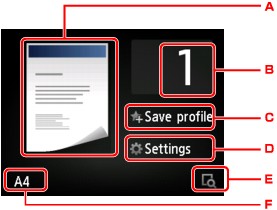
-
Zobrazí sa rozloženie kopírovania.
Môžete prepnúť rozloženie (jednostranné/2 strany na 1 stranu/obojstranné).
-
Ťuknutím na túto položku môžete zadať počet kópií.
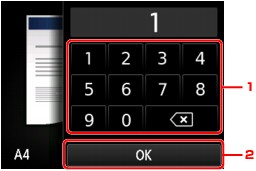
-
Ťuknutím na čísla zadajte počet kópií.
-
Ťuknutím na túto položku potvrďte počet kópií.
-
-
Ťuknutím môžete uložiť aktuálne nastavenia tlače ako vlastné nastavenie.
-
Ťuknutím na túto položku zobrazíte položky nastavenia tlače.
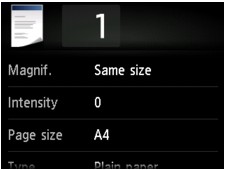
Podrobné informácie o položkách nastavenia:
-
Ťuknutím na túto položku zobrazíte ukážku obrázka výtlačku na obrazovke s ukážkou.
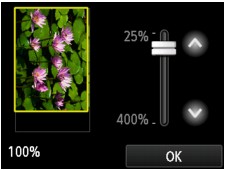
Podrobné informácie:
-
Ťuknutím na túto položku môžete zadať veľkosť strany.
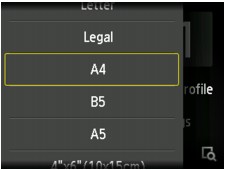
-
-
Stlačením tlačidla Farebne (Color) nastavte farebné kopírovanie, stlačením tlačidla Čiernobielo (Black) čiernobiele kopírovanie.
Zariadenie spustí kopírovanie.
Po dokončení kopírovania zoberte originál z plochého predlohového skla alebo otvoru na výstup dokumentov.
 Dôležité
Dôležité-
Ak originál umiestnite na ploché predlohové sklo, neotvárajte kryt dokumentov ani neodstraňujte originál, kým sa na dotykovej obrazovke zobrazuje hlásenie Skenuje sa dokument... (Scanning document...)
-
Ak originál umiestnite do podávača APD, nepremiestňujte originál, kým sa kopírovanie nedokončí.
 Poznámka
Poznámka-
Ak chcete zrušiť kopírovanie, stlačte tlačidlo Stop.
-
Ak originál umiestnite na ploché predlohové sklo, môžete úlohu kopírovania pridať aj počas tlače.
-
Keď sa zobrazí hlásenie s informáciou, že je povolené obmedzenie operácie, obráťte sa na správcu používaného zariadenia.
Podrobné informácie o obmedzení operácie zariadenia:
-
Pridanie úlohy kopírovania (záložné kopírovanie)
Ak originál umiestnite na ploché predlohové sklo, môžete úlohu kopírovania pridať aj počas tlače (záložné kopírovanie).
V prípade, že môžete pridať úlohu kopírovania, zobrazí sa obrazovka znázornená nižšie.
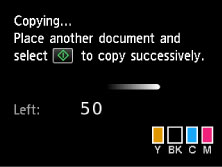
Na ploché predlohové sklo umiestnite originál a stlačte rovnaké tlačidlo (Farebne (Color) alebo Čiernobielo (Black)), aké ste stlačili predtým.
 Dôležité
Dôležité
-
Keď na ploché predlohové sklo umiestnite originál, opatrne posuňte kryt dokumentov.
 Poznámka
Poznámka
-
Úlohu kopírovania nemôžete pridať v prípade, že položku Kval.tlač. (Print qlty) (kvalita tlače) nastavíte na hodnotu Vysoké (High) alebo originál umiestnite do podávača APD.
-
Po pridaní úlohy kopírovania nemožno zmeniť počet kópií ani nastavenia, napríklad veľkosť strany alebo typ média.
-
Ak počas záložného kopírovania stlačíte tlačidlo Stop, zobrazí sa obrazovka na výber spôsobu zrušenia kopírovania. Ak ťuknete na možnosť Zrušiť všetky vyhradenia (Cancel all reservations), môžete zrušiť kopírovanie všetkých naskenovaných údajov. Ak ťuknete na možnosť Zrušiť posledné vyhradenie (Cancel the last reservation), môžete zrušiť poslednú úlohu kopírovania.
-
Ak nastavíte, aby sa do úlohy kopírovania pridal dokument s príliš veľkým počtom strán, na dotykovej obrazovke sa môže zobraziť hlásenie Nemožno pridať ďalšie úlohy kopírovania. Chvíľu počkajte a zopakujte operáciu. (Cannot add more copy jobs. Please wait a while and redo the operation.) Ťuknite na tlačidlo OK a chvíľu počkajte. Potom skúste kopírovanie zopakovať.
-
Ak sa počas skenovania na dotykovej obrazovke zobrazí hlásenie Nepodarilo sa vyhradiť úlohu kopírovania. Začnite znova od začiatku. (Failed to reserve the copy job. Start over from the beginning.), ťuknite na tlačidlo OK a následným stlačením tlačidla Stop zrušte kopírovanie. Potom skopírujte dokumenty, ktoré sa ešte neskopírovali.


